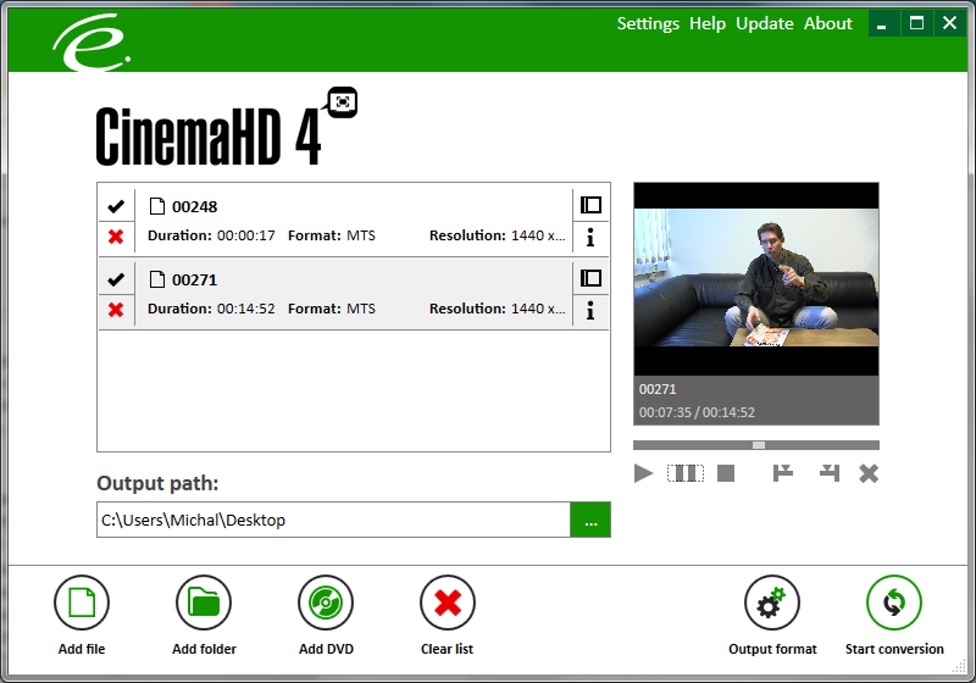Prinášame pre vás dva programy, ktoré pomôžu spracovávať multimediálne dáta. Prvý program sa stará o to, aby ste mali v počítači vždy aktuálny obsah, aj po pripojení pamäťového zariadenia. Presúvanie fotiek z karty tak nepotrebujete vykonávať ručne. Stačí raz nastaviť a o ostatné sa Media Sync postará sám. Druhý program skonvertuje video do vami žiadaného formátu. Ideálne nielen v súvislosti s hernými konzolami, ale aj tabletmi a mobilnými telefónmi.
Ashampoo Media Sync
Časté premiestňovanie súborov klasickým spôsobom môže byť nepohodlné. Najmä, ak potrebujete udržiavať aktuálny obsah na viacerých zariadeniach. Na automatizáciu tejto činnosti slúži Media Sync. Automaticky rozpoznáva nové zariadenia, ktoré k počítaču pripojíte. V prvom kroku je potrebné ich nadefinovať v sprievodcovi synchronizáciou. Pomenujete si svoje zariadenie, pričom štandardne jeho meno vychádza z názvu, pod ktorým ho vidíte aj v systéme. Dôležité je vybrať priečinok na synchronizáciu. Vďaka tomu, môžete vybrať jeden, do ktorého sa budú kopírovať pracovné dáta. Netreba tak vykonávať proces synchronizácie na celom pamäťovom médiu. To by pri externých diskoch bolo zdĺhavé a nepraktické. Najmä, ak má takýto disk väčšiu kapacitu, ako váš systémový.
V rámci tohto adresára si vyberiete typ súborov ako napríklad obrázky, hudbu, video alebo dokumenty. Následne je treba definovať, kam sa budú dáta vo vašom počítači ukladať. Detailné špecifikovanie vybraných súborov v rámci vybranej skupiny typov nie je treba meniť. Postačí voľba na zahrnutie všetkých súborov. Voľba je vhodná najmä vtedy, ak je potrebné z obrázkov vylúčiť nejaký typ súboru. Napríklad, keď je potrebné prenášať len JPEG súbory a PNG chcete vynechať. Postupne prejdete takýmito nastaveniami pre všetky vami zvolené skupiny dát, ako sme ich uviedli vyššie.
Zo začiatku bude treba prejsť krokmi nastavení podľa toho, aké zariadenia pripájate k počítaču. No postupne ich nastavíte všetky a prenosy súborov budú automatické. Toto je ideálny spôsob, ako bez zásahu používateľa kopírovať dáta z karty fotoaparátu alebo po pripojení mobilného telefónu k počítaču, ktorý sa identifikuje s dátovým úložiskom. Nie je potrebné nastavovať tento proces pre každé zariadenie. U ostatných stačí vybrať, aby boli ignorované. Viac Media Sync nebude zobrazovať otázku na ich nastavenie. Zoznam zariadení je v nastaveniach programu.
Registrácia
Počas inštalácie je nutné požiadať o registračný kľúč kliknutím na tlačidlo pod editačným poľom na jeho zadanie. Treba naň kliknúť a spustí sa webový prehliadač. Vo formulári stačí zadať emailovú adresu, na ktorú vzápätí príde link na potvrdenie registrácie s ďalším odkazom (druhý v poradí). Ten potvrdí oprávnenosť vyžiadania platného čísla a do emailovej schránky príde druhá emailová správa s platným sériovým číslom (na zobrazenej stránke netreba nič vypĺňať, stačí ju potvrdiť), a potom sa na nej zobrazí registračný kľúč.
Hlavné výhody:
Automatické presúvanie multimediálnych súborov, podrobné definovanie súborov
Link: www.ashampoo.com
Link na stiahnutie: bit.ly/1Nti8Jt
Cena: zadarmo pre čitateľov magazínu touchIT
Engelman CinemaHD 4
Silnejšie procesory v mobilných zariadeniach a rôznych multimediálnych prehrávačoch paradoxne neskončili proces konverzie videa. Práve naopak, video je konvertované aj pri nahrávaní na server YouTube a úprava výsledného súboru sa hodí aj pred prenosom do mobilného zariadenia. Jednak bude výsledný súbor menší a jeho dekódovanie procesorom nebude tak náročné, čo oceníte aj na výslednej výdrži akumulátora v telefóne.
Program vykonáva konverziu hromadne, a tak stačí všetky videá potiahnuť do okna programu. Zobrazí sa ich základný popis, okrem iného uvidíte aj, v akom sú formáte, a aké majú rozlíšenie. V náhľadovom okne je možné prehrať video, aby ste mali istotu, že ide naozaj o to, ktoré chcete ďalej upravovať. Výsledné video nemusí byť presne také dlhé, ako to pôvodné. Začiatok a koniec sa dá „strihnúť“ priamo v náhľadovom okne. Okrem videosúborov na disku sa dajú pridávať aj celé DVD. Chránené DVD disky program nekopíruje. Výstupné formáty sú rozdelené podľa názvu kodeku alebo zariadenia. Je tu možnosť konvertovať pre Apple TV v niekoľkých formátoch, do klasického DivX / Xvid, MP4 alebo napríklad Nero Digital. Špeciálne je možné video previesť do formátu pre Sony PS3 / 4 alebo Xbox. Podľa zvoleného formátu sú k dispozícii ďalšie možnosti, napríklad bitrate a výsledné rozlíšenie. Na výber býva niekoľko rozlíšení, podľa toho, aké rozlíšenie je schopné výsledné zariadenie prehrať. Pri univerzálnom výbere, ktorý nie je viazaný na vybrané zariadenie, je dostupných rozlíšení niekoľko. Upravovať sa dá aj kvalita audiostopy a vzorkovacia frekvencia.
Registrácia
Pri prvom spustení program zobrazí okno na vyplnenie registračných údajov. Tu treba zadať meno a priezvisko a ako tretí údaj vašu emailovú adresu. Po potvrdení príde do schránky email, ktorý obsahuje potvrdzujúci link. Kliknutím naň sa zobrazí v internetovom prehliadači stránka, ktorá bude obsahovať aj kľúč na registráciu. Tento kľúč treba vložiť do programu kliknutím na nápis About v záhlaví okna. Po tejto registrácii sa bude dať program použiť v neobmedzenej verzii.
Hlavné výhody:
Vhodný pre začiatočníkov, konverzia pre špecifické zariadenia, možnosti prispôsobenia výsledného formátu
Link: www.engelmann.com
Link na stiahnutie: bit.ly/1GKHpLf
Cena: zadarmo pre čitateľov magazínu touchIT